そうする必要がある理由はたくさんあります DVD からオーディオをリッピングする。たとえば、お気に入りの音楽をコンピュータにコピーして、いつでも聴けるようにしたいとします。さらに、音楽コレクションをバックアップするのにも良い方法です。このガイドでは、ジョブを実行するための最適な方法を特定し、ワークフローを示します。最も簡単なチュートリアルをお探しの場合は、さっそく始めましょう。
パート 1: VLC を使用して DVD からオーディオをリッピングする方法
VLC は単なるオープンソースのメディア プレーヤーではありません。 DVD からオーディオを無料でリッピングするなど、幅広いボーナス ツールが付属しています。さらに、大規模なコーデックのパッケージが含まれているため、DVD をリッピングするときに追加のコーデックは必要ありません。このプロセスは少し複雑なので、以下で詳細を共有します。
ステップ1無料の DVD オーディオ リッピング ソフトウェアを開き、 メディア 上部のリボンのメニューを選択し、 変換/保存。公式Webサイトから無料でソフトウェアをインストールできます。
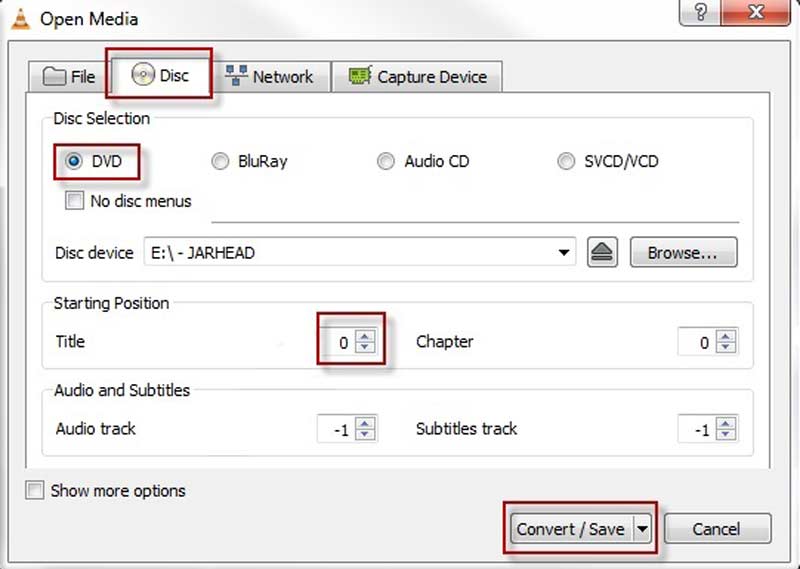
ステップ2に切り替えます ディスク のタブ オープンメディア ダイアログ。目的の DVD をコンピュータに挿入します。選択する DVDをクリックし、から DVD を選択します。 ディスク装置 箱。
ステップ3クリック 変換/保存 ボタンをクリックして次のダイアログに移動します。 [プロファイル] フィールドをプルダウンし、適切なオーディオ形式を選択します。 MP3.
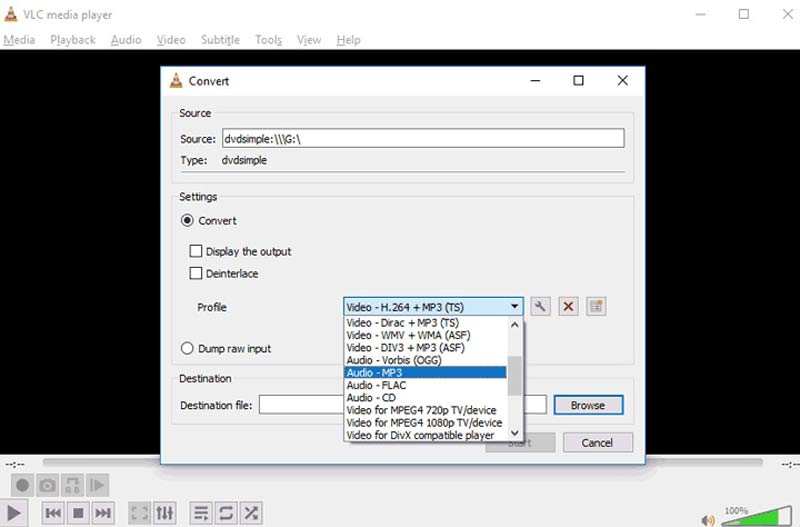
ステップ4ヒット ブラウズ ボタンをクリックして、オーディオ ファイルを保存する特定のディレクトリを選択します。最後に、 始める ボタンをクリックしてプロセスを開始します。
ノート: VLC を使用して DVD からオーディオをリッピングすると、オーディオが同期していない、音声がまったく聞こえないなど、さまざまな問題が発生する可能性があります。
パート 2: 品質を損なうことなく DVD オーディオをリッピングする最良の方法
より安定したエクスペリエンスとより良いオーディオ品質を得るには、DVD からオーディオをリッピングする強力なツールを使用することをお勧めします。 AVAideDVDリッパー。これは、DVD からビデオまたはオーディオをリッピングするのに役立つデスクトップ プログラムです。 AI テクノロジーにより出力品質を保護し、向上させます。
- ワンクリックで DVD からオーディオをリッピングできます。
- 地域コードをバイパスする そしてほとんどの暗号化。
- AI を使用して最高の出力品質を生成します。
- 幅広いビデオおよびオーディオ出力形式をサポートします。
ステップ1DVD を開く
デスクトップにインストールしたら、最高の DVD リッピング ソフトウェアを起動します。目的の DVD をマシンに挿入します。に行きます DVDをロード 左上隅のメニューから選択します DVDディスクをロードを押してディスクを選択します。
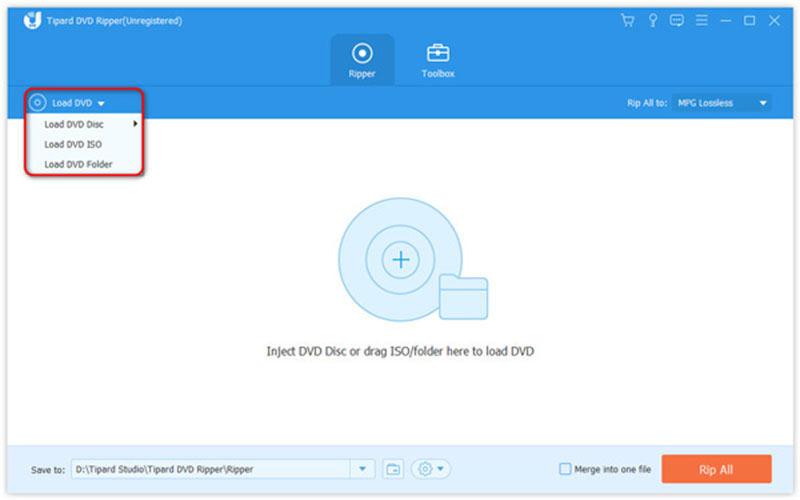
ステップ2出力形式を設定する
DVD が読み込まれたら、 全タイトルリスト ボタンを押して、リッピングするチャプターを選択します。次に、 を押します。 すべてをリッピングして 右上のメニューをクリックしてプロファイルダイアログを開きます。に向かう オーディオ タブをクリックして、適切なオーディオ出力形式を選択します。
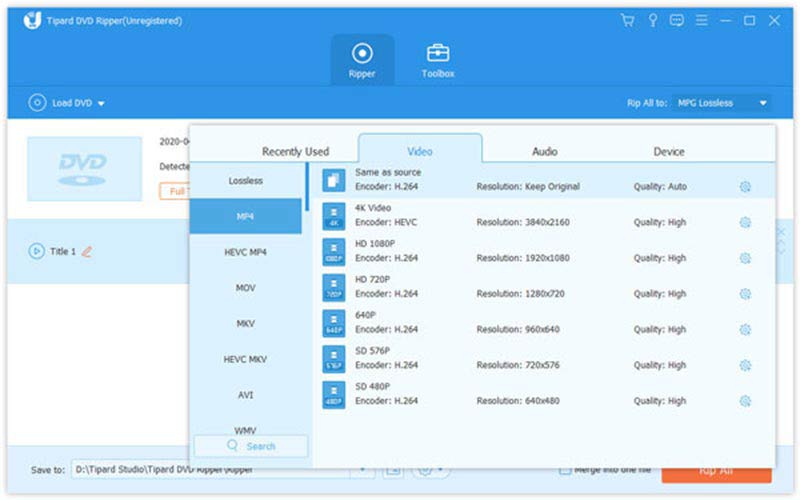
ステップ3DVD からオーディオをリッピングする
メインインターフェイスに戻り、 フォルダ アイコンをクリックして保存先フォルダーを設定します。最後に、 すべてをリッピング 下部にあるボタンを使用して、最高のオーディオ品質で DVD からオーディオをリッピングします。
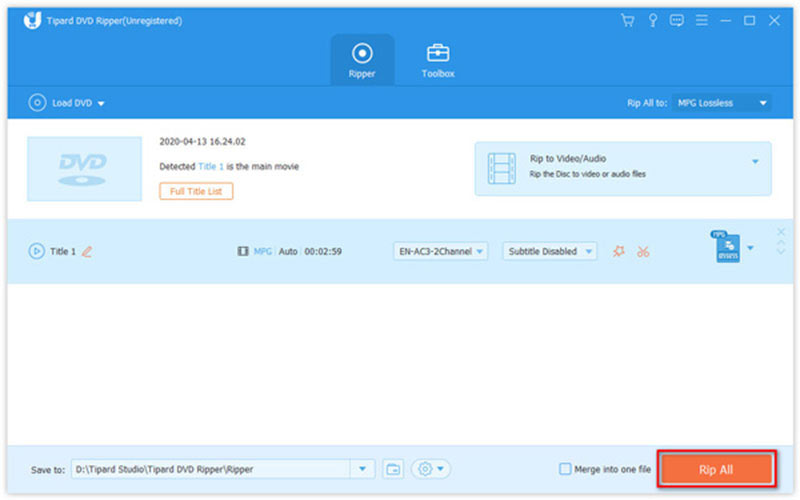
パート 3: 暗号化された DVD から音声を録音する方法
市販の DVD の一部は暗号化されており、音声をリッピングすることは困難です。幸いなことに、次の方法を使用して DVD から音声を録音できます。 AVAideスクリーンレコーダー。暗号化された映画 DVD を含むほぼすべての DVD で利用できます。さらに、豊富なボーナスツールが付属しています。
- あらゆる DVD から音声を簡単に録音できます。
- オーディオ品質を可能な限り最適化します。
- 音声を自動的に録音するスケジュールを作成します。
- オーディオ録音を事前に聞いて編集します。
DVD から音声を録音する方法
ステップ1オーディオレコーダーをインストールする
最高の DVD オーディオ レコーダーには、Windows 11/10/8/7 用と Mac OS X 用の 2 つのバージョンが用意されています。適切な方を PC にインストールして起動します。を選択してください 録音機 先に進むために。 DVD からビデオを録画する場合は、 ビデオレコーダー 代わりは。
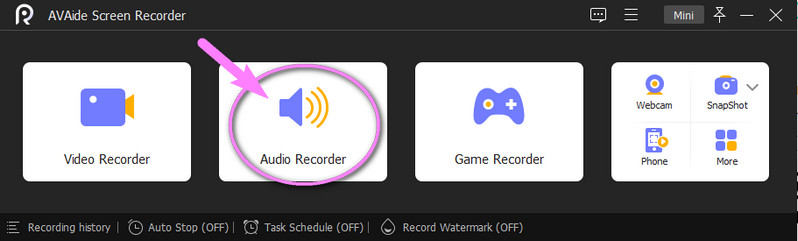
ステップ2DVD から音声を録音する
DVD をコンピュータに挿入して開き、目的のフレームを見つけて再生を一時停止します。オンにする システムサウンド そして無効にする マイクロフォン。自分の声をオーディオに追加する場合は、両方を有効にしてください。次に、スライダーを動かして音量を調整します。デフォルトでは、ソフトウェアは DVD から MP3 形式でオーディオを録音します。それまたは他のオプションを変更するには、 装備 アイコンを開く 環境設定 ダイアログ。ヒット REC ボタンを押して DVD を再生すると、録画が開始されます。

ステップ3音声録音を保存する
DVD オーディオの録音が完了したら、 やめる ボタン。数秒後、プレビュー ウィンドウが表示されます。録音を聞いて不要なクリップを削除し、 輸出 ボタン。
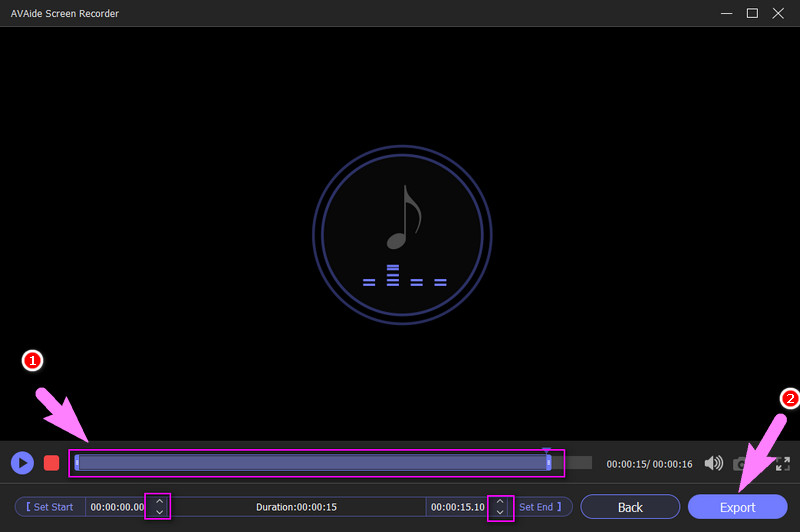
パート 4: DVD からのオーディオのリッピングに関する FAQ
Windows Media Player で DVD オーディオをリッピングできますか?
Windows Media Player は、暗号化されていない DVD からオーディオをリッピングできますが、このソフトウェアは暗号化されたディスクやリージョン コードで保護されたディスクを処理できません。
DVD オーディオ抽出ツールは無料ですか?
ほとんどの DVD オーディオ抽出ツールは無料では使用できませんが、出力品質を気にしない場合は、VLC を無料で試すことができます。
自分が所有している DVD をリッピングするのは違法ですか?
はい。法律によれば、DVD を所有している場合でも、DVD をリッピングすることは違法です。ただし、視聴するだけでも大丈夫です。 DVDプレーヤー.
さて、あなたは理解する必要があります DVDからオーディオをリッピングする方法 Windows と Mac で。 VLC は、初心者が DVD オーディオのリッピングを試すのに最適なオプションです。ただし、出力品質はあまり良くありません。 AVAide DVD リッパーは、品質を損なうことなく作業を行うのに役立ちます。 DVD をリッピングできない場合は、AVAide Screen Recorder を使用して光ディスクからオーディオを録音できます。このトピックについてさらに質問がありますか?それらを以下に書き留めてください。
DVDディスク/フォルダ/ ISOイメージファイルをさまざまな形式でリッピングおよび変換するための最適なツール。



 安全なダウンロード
安全なダウンロード


